캔들차트를 만들어야할 프로젝트가 생겨서, 차트 라이브러리를 뒤져보다가
react-financial-charts라는 라이브러리를 찾게 되었습니다.
code sandbox에서 react-financial-charts로 구현한 캔들 차트들을 감상해보며,
내가 찾던 차트 라이브러리라 생각하고 사용법을 확인하려 공식 docs를 확인해보려는데.....
안타깝게도 docs 자체가 없다시피했고, 그나마 공식 github와 code sandbox의 코드를
리뷰하면서 미숙하게나마 사용법을 알 수 있었습니다.
충분히 쓸만한 라이브러리인데, 사용법을 스스로 터득해야하는 불편함이 있기 때문에
조금이나마 react-financial-charts로 캔들차트를 만드는데 도움을 줄 수 있도록
매우 비공식적이고 미숙한 사용법을 작성하려고 합니다.
react-financial-charts 세팅하기
npm install react-financial-charts d3-format d3-time-formatreact-financial-charts 뿐만 아니라, format에 필요한 라이브러리도 install 합니다.
React 사용자라면, 간단히 npm install만 하고 차트를 만들러 넘어가면 되지만,
Next.js 사용자라면 next.config.js의 reactStrictMode를 false로 바꿔야합니다.
next.config.js
/** @type {import('next').NextConfig} */
const nextConfig = {
reactStrictMode: false,
swcMinify: true,
}
export default nextConfig;
해당 세팅을 하지 않으면, 캔들차트에 마우스 호버링 이벤트가 발생하지 않으며
패닝시 차트가 사라지는 오류가 발생합니다...
그리고 react-financial-charts는 SSR 환경에서 제대로 동작하지 않기 때문에
Next.js에서 react-financial-charts로 만든 차트를 컴포넌트에 import할때
아래의 예시와 같이 dynamic import하기를 권장합니다.
const CandleChart = dynamic(() => import("components/charts/CandleChart"), {
ssr: false,
});
react-financial-charts 주요 기능
react-financial-charts를 활용하여, 차트를 만드는데
주로 import하는 기능들에 대해 각각 간략하게 설명하고자 합니다.
import { format } from "d3-format";
import { timeFormat } from "d3-time-format";
import {
elderRay,
ema,
discontinuousTimeScaleProviderBuilder,
Chart,
ChartCanvas,
CurrentCoordinate,
BarSeries,
CandlestickSeries,
ElderRaySeries,
LineSeries,
MovingAverageTooltip,
OHLCTooltip,
SingleValueTooltip,
lastVisibleItemBasedZoomAnchor,
XAxis,
YAxis,
CrossHairCursor,
EdgeIndicator,
MouseCoordinateX,
MouseCoordinateY,
ZoomButtons,
} from "react-financial-charts";
1. d3 format
format : 숫자를 원하는 형식으로 포맷팅하는 함수입니다.
timeFormat : 시간 및 날짜를 원하는 형식으로 포맷하는 함수입니다.
2. react-financial-charts
discontinuousTimeScaleProviderBuilder : 시간 축의 불연속적인 데이터에 적합한 스케일을 제공하는 빌더입니다.
금융 데이터는 주말이나 공휴일에 거래가 없기 때문에 연속적인 데이터가 아니기 때문에,
discontinuousTimeScaleProviderBuilder를 사용하면 이러한 비연속적인 시간 데이터를 적절하게
처리하여 차트에 표시할 수 있습니다.
아래의 예시와 같이 ScaleProvider를 생성하고, 유용한 함수를 반환합니다.
const ScaleProvider = discontinuousTimeScaleProviderBuilder().inputDateAccessor(
(d) => new Date(d.date)
);
const { data, xScale, xAccessor, displayXAccessor } = ScaleProvider(
initialData
);data: 처리된 데이터 배열. 주말이나 공휴일 등 거래가 없는 날은 제외된 데이터입니다.
xScale: 비연속적인 시간 데이터를 처리한 x축의 스케일입니다.
xAccessor: x축 데이터를 어떻게 가져올지 정의하는 함수입니다. (d) => new Date(d.date)
displayXAccessor: 차트의 x축에 실제로 어떤 값을 표시할지 정의하는 함수입니다.
ChartCanvas : 전체 차트의 캔버스. 모든 차트 컴포넌트는 이 안에 위치하므로, 컨테이너와 유사 기능을 합니다.
<ChartCanvas
height={height}
ratio={3}
width={width}
margin={margin}
data={data}
displayXAccessor={displayXAccessor}
seriesName="Data"
xScale={xScale}
xAccessor={xAccessor}
xExtents={xExtents}
zoomAnchor={lastVisibleItemBasedZoomAnchor}
>
기본적인 container style 세팅, 차트에 활용되는 데이터를 설정합니다.
discontinuousTimeScaleProviderBuilder에서 반환된 함수들을 할당할 수 있습니다.
displayXAccessor로 X축에 실제로 표시될 데이터 (주로 시계열 날짜/시간 데이터)를 반환합니다.
xAccessor로 X축에 표시될 데이터 (주로 시계열 날짜/시간 데이터)를 어떻게 가져올지 결정합니다.
seriesName으로 여러 Chart 컴포넌트가 하나의 ChartCanvas 안에 있을 때 각 시리즈를 구분하기 위해 사용됩니다.
xScale은 x축의 스케일을 정의합니다. 금융 시계열 데이터가 화면에 어떻게 표시될지 결정합니다.
xExtents는 x축의 최소 및 최대 범위를 정의합니다. 이 속성은 배열로 제공되며, 데이터의 초기 표시 범위를 지정하는 데 사용됩니다.
const max = xAccessor(data[data.length - 1]);
const min = xAccessor(data[Math.max(0, data.length - 100)]);
const xExtents = [min, max + 5];Chart : 서로 다른 차트들을 묶어주는데 사용하는 차트 컴포넌트의 기본 래퍼입니다.
예를들어, 가격차트(candle chart + line chart)와 거래대금 차트 (bar chart)를 각각의 Chart로 감쌉니다.
BarSeries, LineSeries ,CandlestickSeries,ElderRaySeries 등을 통해 차트의 종류를 정하고,
yAccessor 속성에 반환할 데이터를 할당합니다.
CandlestickSeries의 경우, yAccessor를 설정 안해도 react-financial-charts가 자동으로 yAccessor에
open, high, low, close 속성을 반환합니다.
아래 예시는 거래대금 차트입니다.
const volumeSeries = (data) => {
return data.volume;
};
...
<Chart
id={2}
height={barChartHeight}
origin={barChartOrigin}
yExtents={barChartExtents}
>
<BarSeries fillStyle={volumeColor} yAccessor={volumeSeries} />
</Chart>XAxis, YAxis : x축 컴포넌트와 y축 컴포넌트를 설정합니다.
<Chart id={3} height={chartHeight} yExtents={candleChartExtents}>
<XAxis showGridLines showTickLabel={false} />
<YAxis showGridLines tickFormat={pricesDisplayFormat} />
<CandlestickSeries />
</Chart>tickFormat에 d3-format을 활용하여 만든 함수를 할당하여 표시될 데이터의 format을 설정할 수 있습니다.
CurrentCoordinate : 현재의 마우스 위치나 최근의 데이터 포인트에서 특정 지표의 값을 표시하는 역할을 합니다.
이를 통해 사용자는 차트에서 특정 지점의 정확한 값을 쉽게 확인할 수 있습니다.
<Chart ...>
<LineSeries yAccessor={ema26.accessor()} strokeStyle={ema26.stroke()} />
<CurrentCoordinate
yAccessor={ema26.accessor()}
fillStyle={ema26.stroke()}
/>
...위의 예시에서는 LineSeries를 통해 이동평균선 선 차트가 그려질 것이고,
CurrentCoordinate 컴포넌트를 통해, 사용자가 차트 내에서 마우스로 이동할 때,
이동평균선에 현재 위치에 점이 표시되어 선을 따라 이동하게 됩니다.
ema : 이동 평균선(EMA)을 계산하는 함수입니다.
const ema12 = ema()
.id(1)
.options({ windowSize: 12 })
.merge((d, c) => {
d.ema12 = c;
})
.accessor((d) => d.ema12);
const ema26 = ema()
.id(2)
.options({ windowSize: 26 })
.merge((d, c) => {
d.ema26 = c;
})
.accessor((d) => d.ema26);options의 windowSize를 통해 명시적으로 EMA 계산에 사용될 날짜 범위를 표기합니다.
merge는 계산된 EMA 값을 원래의 데이터 객체에 어떻게 통합할지 정의하는 함수를 제공합니다.
accessor 메서드를 통해 반환할 ema데이터의 종류를 반환합니다.
생성된 ema 변수는 컴포넌트의 yAccessor 등 속성에 활용됩니다.
<Chart ...>
<LineSeries yAccessor={ema26.accessor()} strokeStyle={ema26.stroke()} />
</Chart>elderRay : Elder Ray 인디케이터를 계산하는 함수.
주로 주가의 불균형 (Bulls Power와 Bears Power)을 측정하는데 사용됩니다.
const elder = elderRay();
간단하게 호출하는 것만으로 elderRay 지표를 사용할 준비가 되는 이유는,
이 함수가 기본 설정 값들을 사용해서 Elder Ray 지표 객체를 반환하기 때문입니다.
ema와 마찬가지로 options, merge 등의 메서드를 추가하여 원 데이터에 통합하는 등 설정할 수 있습니다.
아래와 같이 elderRay 차트를 만드는데 활용됩니다.
<Chart
id={4}
height={elderRayHeight}
yExtents={[0, elder.accessor()]}
origin={elderRayOrigin}
padding={{ top: 8, bottom: 8 }}
>
<ElderRaySeries yAccessor={elder.accessor()} />
...
</Chart>
OHLCTooltip : OHL (Open, High, Low, Close) 값을 표시하는 툴팁 컴포넌트.

<OHLCTooltip origin={[8, 16]} />
origin을 통해 차트에 Tooltip이 표시될 위치를 지정합니다.
별 다른 속성을 주지 않아도, react-financial-charts에서 자동으로
open, high, low, close, change 캔들 데이터에 대한 툴팁을 제공해줍니다.
MovingAverageTooltip : 이동 평균선의 툴팁을 표시하는 컴포넌트입니다.
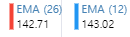
<MovingAverageTooltip
origin={[8, 24]}
options={[
{
yAccessor: ema26.accessor(),
type: "EMA",
stroke: ema26.stroke(),
windowSize: ema26.options().windowSize
},
{
yAccessor: ema12.accessor(),
type: "EMA",
stroke: ema12.stroke(),
windowSize: ema12.options().windowSize
}
]}
/>
origin을 통해 차트에 이동평균선 Tooltip이 표시될 위치를 지정합니다.
options를 통해 표시될 Tooltip을 상세하게 설정할 수 있습니다.
SingleValueTooltip : 특정 값에 대한 툴팁을 표시하는 컴포넌트 입니다.

아래의 예시를 통해 ElderRay에 대한 툴팁을 표시할 수 있습니다.
<SingleValueTooltip
yAccessor={elder.accessor()}
yLabel="Elder Ray"
yDisplayFormat={(d) =>
`${pricesDisplayFormat(d.bullPower)}, ${pricesDisplayFormat(
d.bearPower
)}`
}
origin={[8, 16]}
/>MouseCoordinateX, MouseCoordinateY : 마우스의 x,y좌표 값을 표시하는 컴포넌트 입니다.

<MouseCoordinateX displayFormat={timeDisplayFormat} />
<MouseCoordinateY
rectWidth={margin.right}
displayFormat={pricesDisplayFormat}
/>
쉽게 말해서, 마우스가 이동하며 X축, Y축에 표시될 값을 설정하는 컴포넌트 입니다.
displayFormat으로 표시될 좌표값의 format을 설정할 수 있습니다.
위의 예시에서 MouseCoordinateX로 인해, 사용자가 차트 내에서 마우스 이동하면,
X축 영역에 해당하는 날짜가 X축 아래에 표시됩니다.
EdgeIndicator : 차트의 가장자리에 현재의 주요 값을 표시하는 컴포넌트 입니다.

<EdgeIndicator
itemType="last"
rectWidth={margin.right}
fill={openCloseColor}
lineStroke={openCloseColor}
displayFormat={pricesDisplayFormat}
yAccessor={yEdgeIndicator}
/>
itemType에 last를 할당하여 마지막 데이터 값을 표시합니다.
ZoomButtons : 차트 확대/축소 버튼을 표시하는 컴포넌트 입니다.
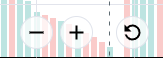
CrossHairCursor : 차트 내에서 교차선 커서를 표시하는 컴포넌트입니다.
lastVisibleItemBasedZoomAnchor : 마지막으로 보이는 아이템을 기준으로 줌 기능을 제공하는 앵커.
withDeviceRatio : 디바이스의 픽셀 비율에 따라 차트 렌더링을 최적화하는 Higher-Order Component(HOC).
withSize : 컴포넌트의 크기를 자동으로 조절하는 HOC.
예시 코드
import React from "react";
import ReactDOM from "react-dom";
import { format } from "d3-format";
import { timeFormat } from "d3-time-format";
import {
elderRay,
ema,
discontinuousTimeScaleProviderBuilder,
Chart,
ChartCanvas,
CurrentCoordinate,
BarSeries,
CandlestickSeries,
ElderRaySeries,
LineSeries,
MovingAverageTooltip,
OHLCTooltip,
SingleValueTooltip,
lastVisibleItemBasedZoomAnchor,
XAxis,
YAxis,
CrossHairCursor,
EdgeIndicator,
MouseCoordinateX,
MouseCoordinateY,
ZoomButtons,
withDeviceRatio,
withSize
} from "react-financial-charts";
import { initialData } from "./data";
const CandleChart = () => {
const ScaleProvider = discontinuousTimeScaleProviderBuilder().inputDateAccessor(
(d) => new Date(d.date)
);
const height = 700;
const width = 900;
const margin = { left: 0, right: 48, top: 0, bottom: 24 };
const ema12 = ema()
.id(1)
.options({ windowSize: 12 })
.merge((d, c) => {
d.ema12 = c;
})
.accessor((d) => d.ema12);
const ema26 = ema()
.id(2)
.options({ windowSize: 26 })
.merge((d, c) => {
d.ema26 = c;
})
.accessor((d) => d.ema26);
const elder = elderRay();
const calculatedData = elder(ema26(ema12(initialData)));
const { data, xScale, xAccessor, displayXAccessor } = ScaleProvider(
initialData
);
const pricesDisplayFormat = format(".2f");
const max = xAccessor(data[data.length - 1]);
const min = xAccessor(data[Math.max(0, data.length - 100)]);
const xExtents = [min, max + 5];
const gridHeight = height - margin.top - margin.bottom;
const elderRayHeight = 100;
const elderRayOrigin = (_, h) => [0, h - elderRayHeight];
const barChartHeight = gridHeight / 4;
const barChartOrigin = (_, h) => [0, h - barChartHeight - elderRayHeight];
const chartHeight = gridHeight - elderRayHeight;
const yExtents = (data) => {
return [data.high, data.low];
};
const dateTimeFormat = "%d %b";
const timeDisplayFormat = timeFormat(dateTimeFormat);
const barChartExtents = (data) => {
return data.volume;
};
const candleChartExtents = (data) => {
return [data.high, data.low];
};
const yEdgeIndicator = (data) => {
return data.close;
};
const volumeColor = (data) => {
return data.close > data.open
? "rgba(38, 166, 154, 0.3)"
: "rgba(239, 83, 80, 0.3)";
};
const volumeSeries = (data) => {
return data.volume;
};
const openCloseColor = (data) => {
return data.close > data.open ? "#26a69a" : "#ef5350";
};
return (
<ChartCanvas
height={height}
ratio={3}
width={width}
margin={margin}
data={data}
displayXAccessor={displayXAccessor}
seriesName="Data"
xScale={xScale}
xAccessor={xAccessor}
xExtents={xExtents}
zoomAnchor={lastVisibleItemBasedZoomAnchor}
>
<Chart
id={2}
height={barChartHeight}
origin={barChartOrigin}
yExtents={barChartExtents}
>
<BarSeries fillStyle={volumeColor} yAccessor={volumeSeries} />
</Chart>
<Chart id={3} height={chartHeight} yExtents={candleChartExtents}>
<XAxis showGridLines showTickLabel={false} />
<YAxis showGridLines tickFormat={pricesDisplayFormat} />
<CandlestickSeries />
<LineSeries yAccessor={ema26.accessor()} strokeStyle={ema26.stroke()} />
<CurrentCoordinate
yAccessor={ema26.accessor()}
fillStyle={ema26.stroke()}
/>
<LineSeries yAccessor={ema12.accessor()} strokeStyle={ema12.stroke()} />
<CurrentCoordinate
yAccessor={ema12.accessor()}
fillStyle={ema12.stroke()}
/>
<MouseCoordinateY
rectWidth={margin.right}
displayFormat={pricesDisplayFormat}
/>
<EdgeIndicator
itemType="last"
rectWidth={margin.right}
fill={openCloseColor}
lineStroke={openCloseColor}
displayFormat={pricesDisplayFormat}
yAccessor={yEdgeIndicator}
/>
<MovingAverageTooltip
origin={[8, 24]}
options={[
{
yAccessor: ema26.accessor(),
type: "EMA",
stroke: ema26.stroke(),
windowSize: ema26.options().windowSize
},
{
yAccessor: ema12.accessor(),
type: "EMA",
stroke: ema12.stroke(),
windowSize: ema12.options().windowSize
}
]}
/>
<ZoomButtons />
<OHLCTooltip origin={[8, 16]} />
</Chart>
<Chart
id={4}
height={elderRayHeight}
yExtents={[0, elder.accessor()]}
origin={elderRayOrigin}
padding={{ top: 8, bottom: 8 }}
>
<ElderRaySeries yAccessor={elder.accessor()} />
<XAxis showGridLines gridLinesStrokeStyle="#e0e3eb" />
<YAxis ticks={4} tickFormat={pricesDisplayFormat} />
<MouseCoordinateX displayFormat={timeDisplayFormat} />
<MouseCoordinateY
rectWidth={margin.right}
displayFormat={pricesDisplayFormat}
/>
<SingleValueTooltip
yAccessor={elder.accessor()}
yLabel="Elder Ray"
yDisplayFormat={(d) =>
`${pricesDisplayFormat(d.bullPower)}, ${pricesDisplayFormat(
d.bearPower
)}`
}
origin={[8, 16]}
/>
</Chart>
<CrossHairCursor />
</ChartCanvas>
);
};
export default CandleChart
마무리
react-financial-charts를 활용하여, 프로젝트에 활용될 캔들차트를 비교적 간단하게 생성할 수 있었습니다.
사용법만 익힌다면 캔들차트를 금세 만들 수 있을 정도로 꽤 유용한 라이브러리라 생각하여,
매우 미숙한 수준이지만 사용법을 공유하고자 글을 썼습니다.
참고자료
https://github.com/react-financial/react-financial-charts
https://codesandbox.io/s/react-financial-charts-demo-forked-96uyw?file=/src/index.js:0-5604
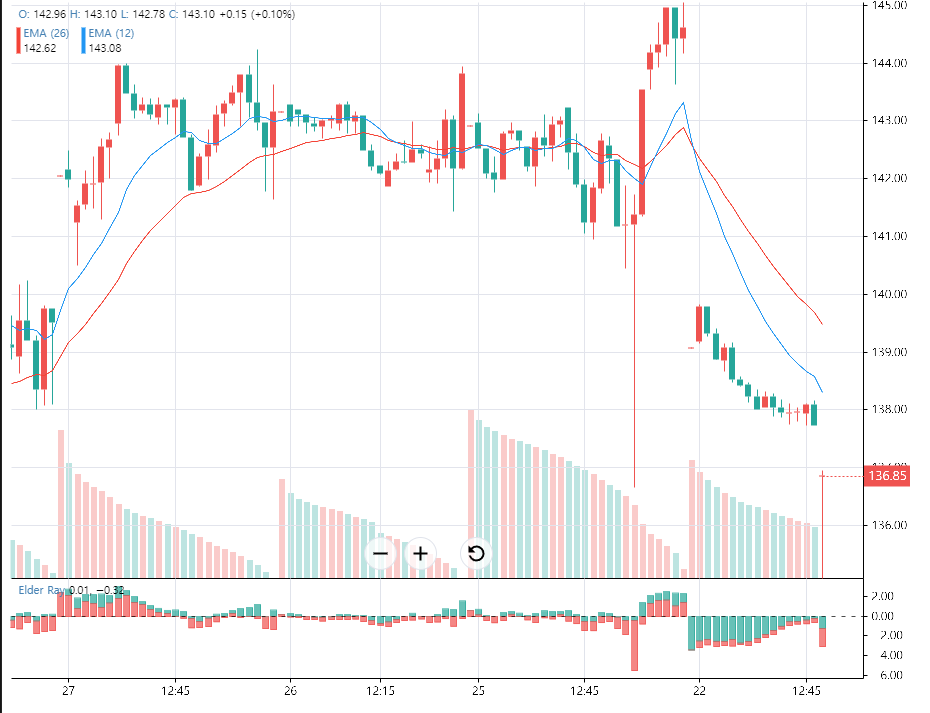

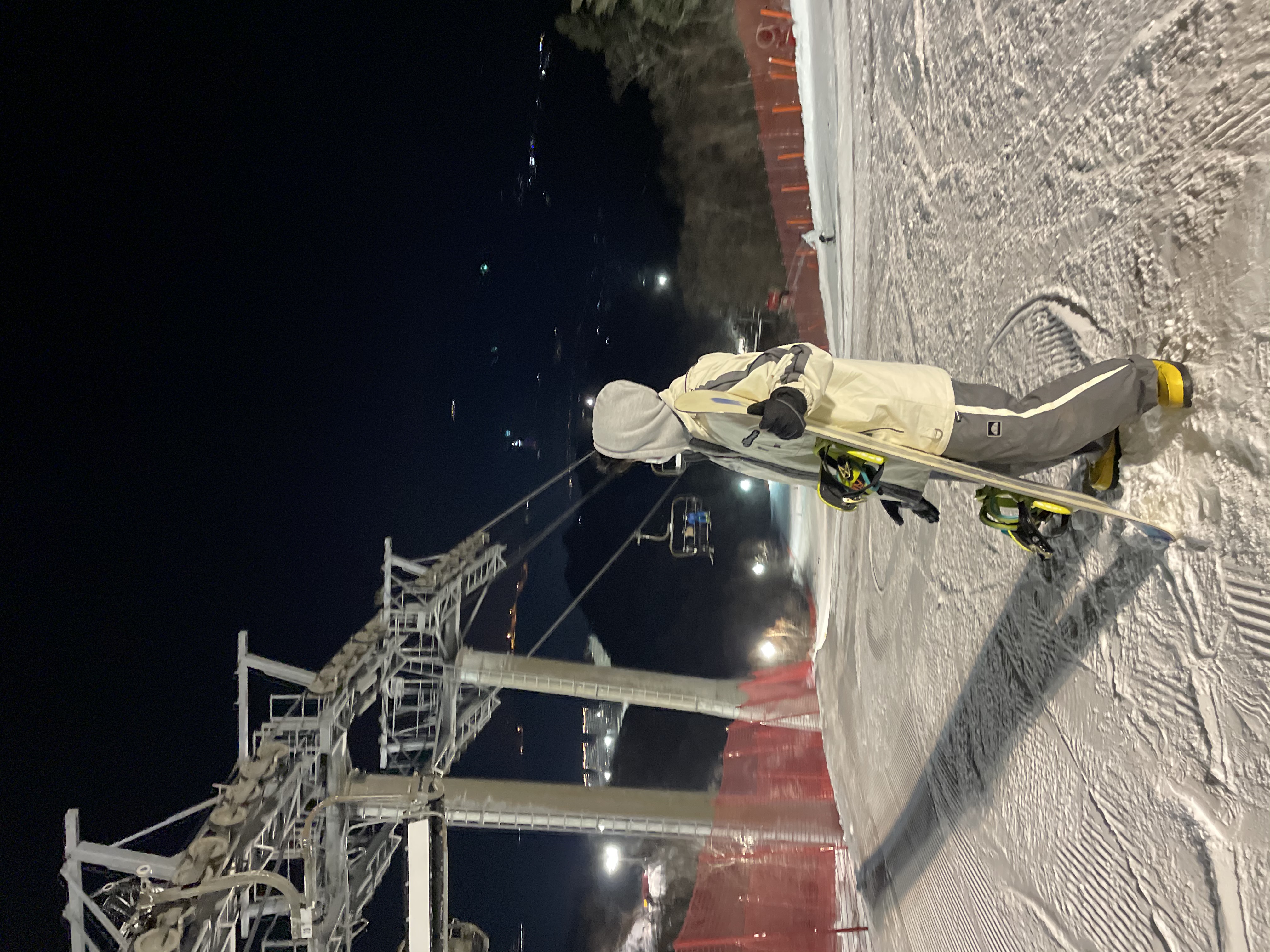
감사합니다. 이런 정보를 나눠주셔서 좋아요.